闲来无事尝试在 Debian 11 上编译 x86_x64 OpenWRT 软路由 (旁路由) 固件,需求很简单,在 VMware 虚拟运行,当旁路由使用,最基本的功能加上 helloworld 酸酸乳-Plus 插件即可。
备用节点:大哥云、万城v-city、飞机云、搬瓦工JMS、极客云、魔戒……
前言
在 DigitalOcean 上开了个 2 GB Memory / 1 AMD vCPU / 50 GB 硬盘配置的 VPS,Debian 11 x64 系统,用来编译,按照网友教程折腾、配置、编译……
晚上八点多开始编译,直到睡觉都没完成,中午进去看看,居然报 Error 错误了,原因是 Out of Memory……于是加了 swap 再编译,三个多小时后终于编译成功:
vps cpu 占用状态:
下面整理、记录一下编译步骤。
Lean OpenWRT 源码编译 x86_x64 软路由固件教程
编译环境:在 DigitalOcean 2 GB 内存 / 1 AMD vCPU / 50 GB 硬盘配置的 VPS,Debian 11 x64 系统,San Francisco 03 机房。(有条件的话内存、 cpu 配置越高越好)
注意事项
不要使用 root 用户进行编译
国内用户编译前最好准备好梯子
固件默认登陆 IP 192.168.1.1 密码 password安装依赖
执行代码更新系统,安装必要依赖组件:
sudo apt update -y
sudo apt full-upgrade -y
sudo apt install -y ack antlr3 asciidoc autoconf automake autopoint binutils bison build-essential \
bzip2 ccache cmake cpio curl device-tree-compiler fastjar flex gawk gettext gcc-multilib g++-multilib \
git gperf haveged help2man intltool libc6-dev-i386 libelf-dev libfuse-dev libglib2.0-dev libgmp3-dev \
libltdl-dev libmpc-dev libmpfr-dev libncurses5-dev libncursesw5-dev libpython3-dev libreadline-dev \
libssl-dev libtool lrzsz mkisofs msmtp ninja-build p7zip p7zip-full patch pkgconf python2.7 python3 \
python3-pyelftools python3-setuptools qemu-utils rsync scons squashfs-tools subversion swig texinfo \
uglifyjs upx-ucl unzip vim wget xmlto xxd zlib1g-dev添加 swap
4G 以下内存建议先添加 swap,要不然大概率编译失败。 root 用户下执行如下命令添加 4G swap 虚拟内存:
fallocate -l 4G /swapfile && chmod 600 /swapfile && mkswap /swapfile && swapon /swapfile && echo "/swapfile swap swap defaults 0 0" >> /etc/fstab && echo "vm.swappiness=10" >> /etc/sysctl.conf && sysctl -p创建用户
创建一个用户名为 lede 的用户并指定 bash 为终端:
sudo useradd -r -m -s /bin/bash lede给用户 lede 设置密码:
sudo passwd lederoot 用户下编辑用户权限:
sudo vi /etc/sudoers在 User privilege specification 加入与 root 用户相同权限,按 Esc,然后 :wq 保存并退出编辑。
切换到 lede 用户:
su lede
cd ~克隆 lean openwrt 源代码到 vps
git clone https://github.com/coolsnowwolf/lede修改 feeds.conf.default 配置文件
如果需要 ssr plus 等科学插件,可参考上一篇文章修改配置:编译 Lean 版 OpenWRT 找不到 helloworld 插件可选怎么办?
没有需求可跳过。
更新 feed 订阅
cd lede/
./scripts/feeds update -a
./scripts/feeds install -a进入 menuconfig 配置
输入命令、回车:
make menuconfig稍等一会,出现如下菜单:
进入 Target System(x86)选择需要编译的平台,默认是 x86:
温馨提示:如果此处按回去不能进去下级菜单,把 shell 窗口拉大一点,太小会一闪而过。
按键盘上下方向键移动,高亮位置按「空格」,前面 x 表示选中需要编译的平台。
接着到 Subtarget(x86_x64)选择 cpu 子选项,默认是 x86 64 位:
如果需要支持旧 cpu 选择 Generic,或者 Legacy 启动。
Target Profile 默认 Generic x86/64 。
进入 Target Images 勾选你需要的固件格式、分区大小等(默认就有 img 、 vmdk 等格式)
# 添加较多插件时,为了避免空间不足,建议修改下面两项默认大小(x86/64)
Target Images --> (16) Kernel partition size (in MB) # 默认是 16MB,可修改为 256
Target Images --> (400) Root filesystem partition size (in MB) # 默认是 400MB,可改为 512 或者更大接下来是编译固件最核心部份,选择需要编译内置的插件,进入 LuCI –> Applications 内选中、取消插件。
操作提示:按 Y 勾选,N 取消勾选,M 编译而不安装,连按两次 Esc 键返回上一界面,<*> 代表编译内置固件,
如果跟博主一样没啥特殊需求,默认配置即可,检查一下 luci-app-ssr-plus (NEW) 是否选中编译,下面是参考配置:
勾选完成,按键盘 → 方向键,高亮 Save,按回车保存配置,默认的文件名称 (.config)保存即可,编译会根据.config 内容编译(若配置错误想要恢复到初始配置,删掉.config 文件重新配置即可)。
保存配置后一路按 Esc 返回退出配置界面,直至 shell 界面提示 End of the configuration. 字样:
*** End of the configuration.
*** Execute 'make' to start the build or try 'make help'.开始编译
可能需要安装一下 screen,开启 screen 编译,以防 ssh 断线,可让编译在后台持续运行;screen -r 可返回之前对话窗口。
apt-get -y install screen
screen -S op
make -j1 V=s -j1 代表用单线程编译,V=s 代表输出全部过程,第一次编译建议使用单线程,国内请尽量全局科学上网。
首次编译可能比较慢(博主编译至少花了三个多小时),后面再次编译速度会快很多,可能是省去了依赖环境编译时间。 后记实测再次编译时间仍然需要很长时间,与第一次编译相差无几。尝试第三、第四次编译,却又快了很多很多,十分钟左右就完成了。
编译完成:
进去 /home/lede/lede/bin/targets/x86/64 目录下载固件:
Lean OpenWRT 再次编译
如 Lean 源码更新,需再次编译,可按照下面方法操作:
cd lede #进入 LEDE 源码目录
git pull #同步更新 Lean 源码
./scripts/feeds update -a && ./scripts/feeds install -a #更新 FEEDS
rm -rf ./tmp && rm -rf .config #清除编译配置和缓存
make menuconfig #进入编译配置菜单
make -j1 V=s #n=线程数+1,如 10 核 16 线程 i5 cpu 可填 -j17另外,需要注意,磁盘空间不能太小,亲测 50G 硬盘 vps 套餐,第二次编译,因为磁盘满了,失败了……
后记:使用 4 GB Memory / 2 AMD vCPUs / 80 GB Disk 外加 4GB swap,make -j2 V=s 第一次编译,用时 4 小时!为啥减半配置也是这个速度?
解压密码 1024 | 任何服务均有跑路风险,请注意防范!没有啥绝对好坏!
备用节点:大哥云、万城v-city、飞机云、搬瓦工JMS、极客云、扬帆云、魔戒……
本文已于 2025-09-01 修改更新,您的宝贵建议请在文章下方评论区留言反馈,谢谢。

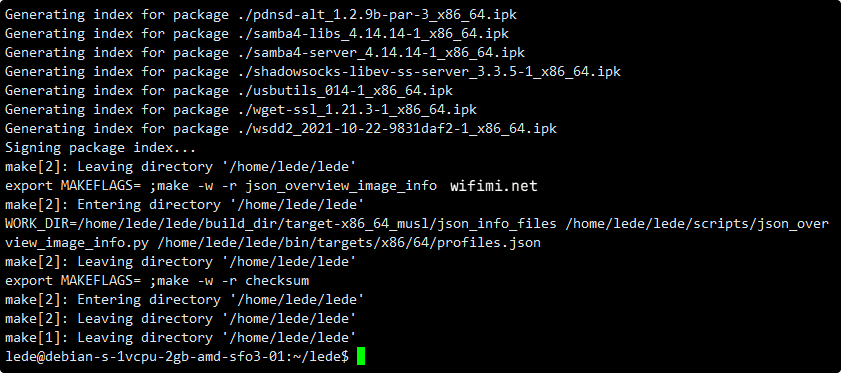
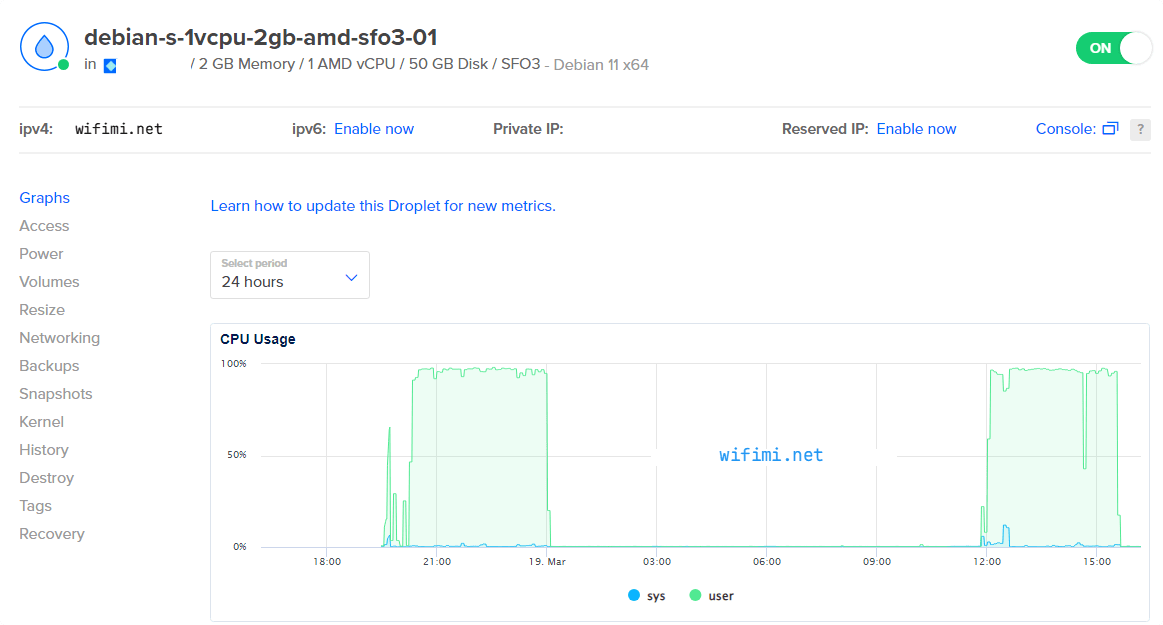
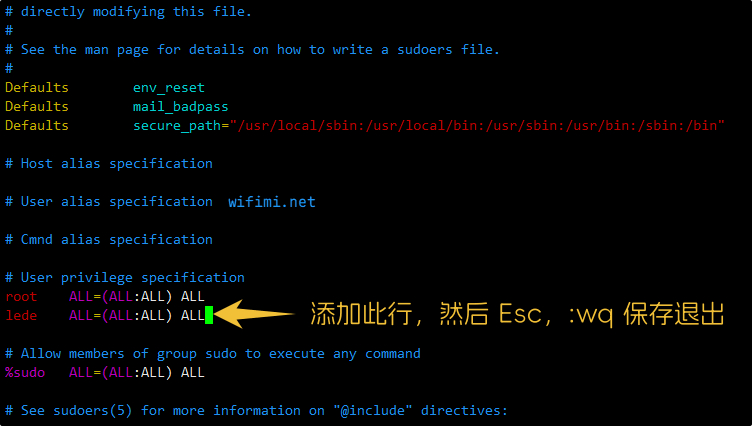
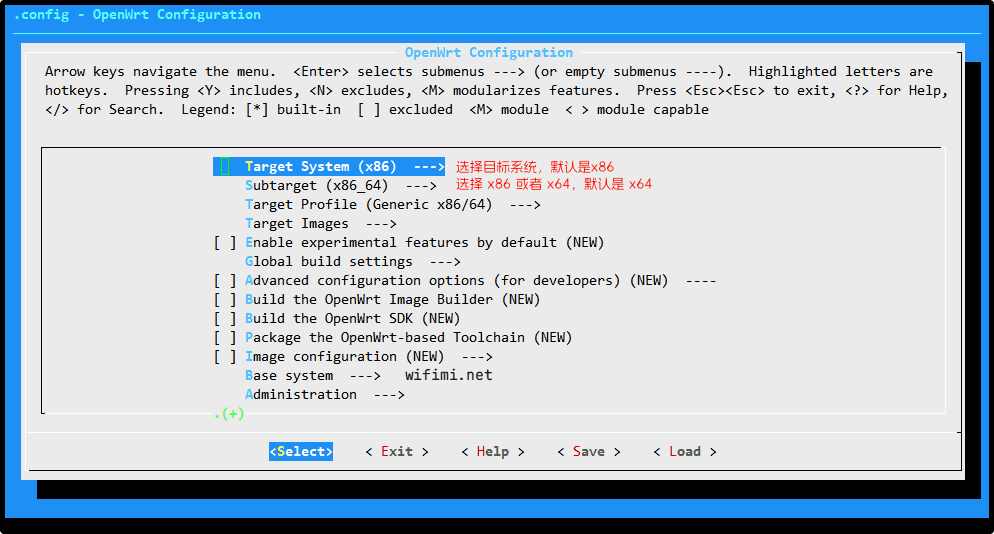
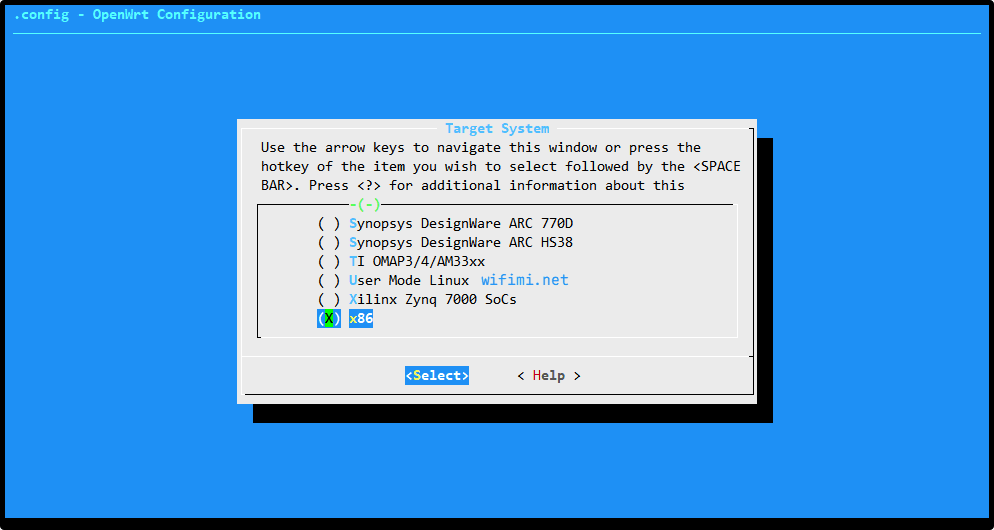
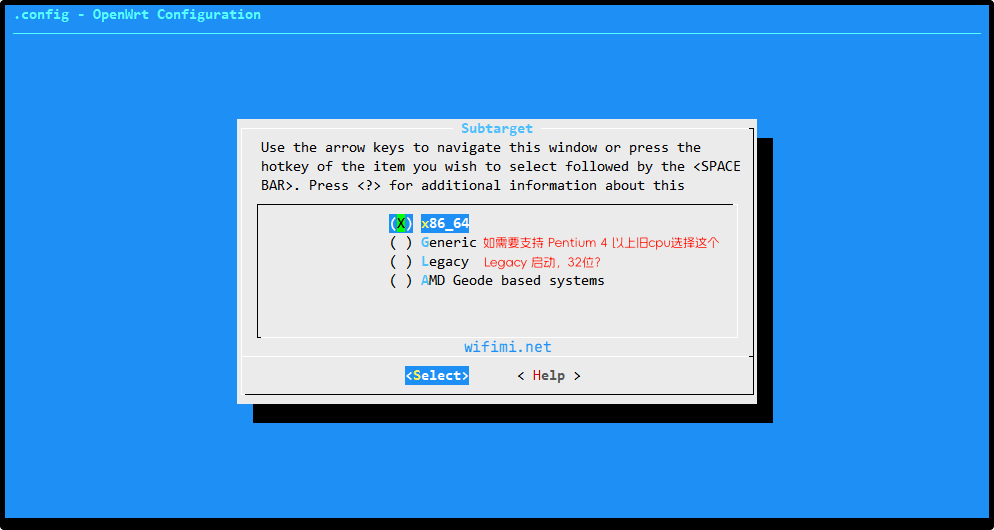
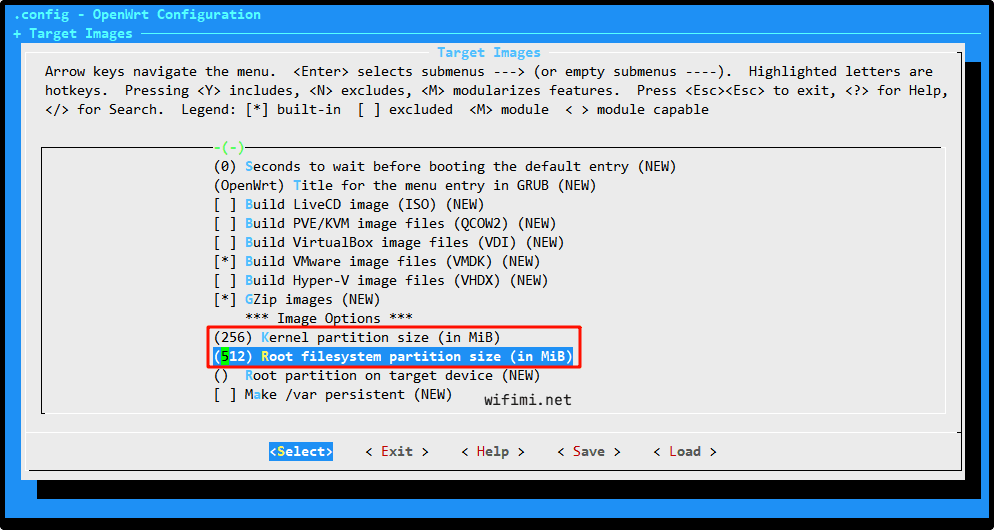
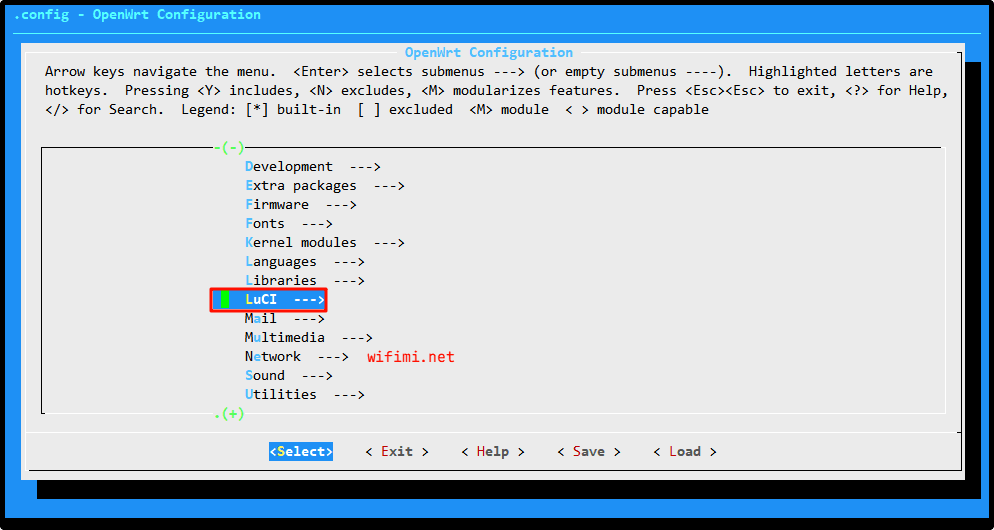
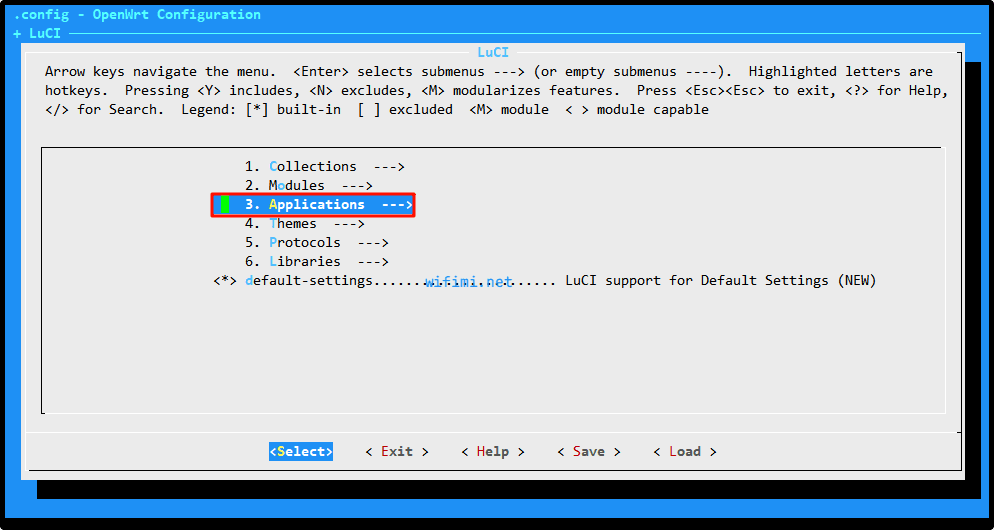
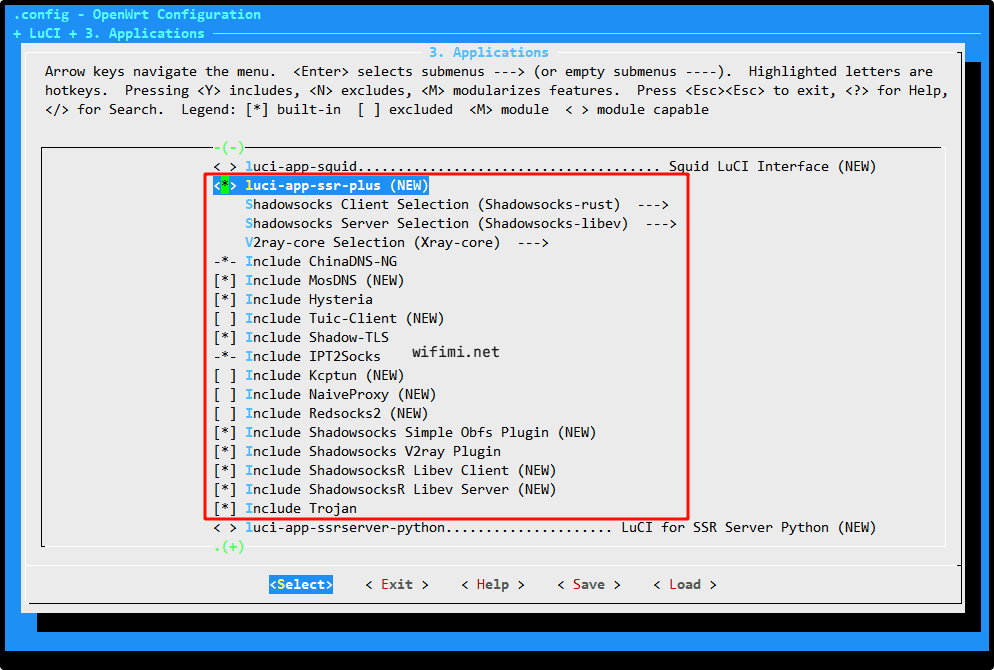
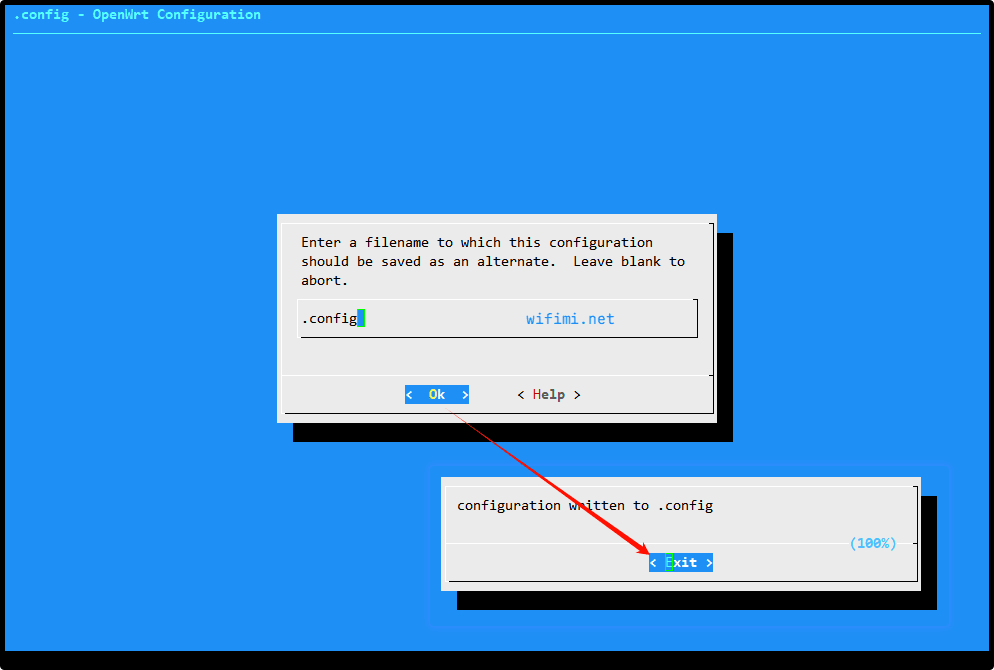
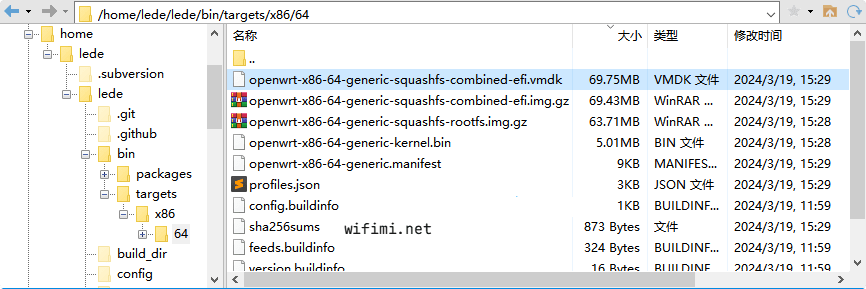
《使用Lean OpenWRT源码编译x86_x64旁路由固件记录》留言数:0